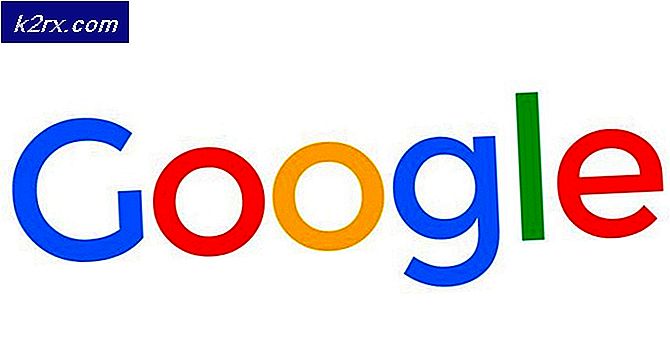Hvad er Msosync.exe og skal jeg fjerne det?
Nogle Windows-brugere har nået os med spørgsmål efter at have tjekket deres Task Manager og bemærket, at Msosync.exe processen tager en betydelig mængde systemressourcer til enhver tid. I nogle tilfælde rapporterer berørte brugere, at ressourceforbruget overstiger 50% af deres CPU-effekt (undertiden over 80%). På grund af dette undrer de sig over, om den proces, de har at gøre med, er ægte eller er en sikkerhedstrussel.
Hvad er MSOSYNC.EXE?
Den ægte msosync.exe proces er en softwarekomponent, der er underskrevet af Microsoft Corp. og hører til Microsoft Office suite. Denne særlige eksekverbare fil er forbundet med Microsoft Office-dokumentcache og udgør ikke en trussel mod din pc.
Msosync.exeer standard Microsoft Office Document Cache (ODC) program til synkronisering og cachehåndtering til Microsoft Office. Det blev introduceret med Office 2010 for at forbedre interaktionen mellem Excel, Word, PowerPoint SharePoint, OneDrive for Business og andre webbaserede samarbejdssystemer.
Standardplaceringen for denne proces er C: \ Program Files \ Microsoft Office \ OfficeVV \ msosync.exe, hvor VV er versionsindikatoren for Office. Den indeholder også en registreringsdatabaseundernøgle kaldet valueOfficeSyncProcess, der er placeret i HKCU \ Software \ MicrosoftWindows \ CurrentVersion \ Runhvilket er det, der starter processen ved hver systemstart.
Selvom det ikke har noget synligt interaktionsvindue, reagerer det på de indstillinger, der er foretaget i Office Upload Center GUI. De seneste Office-programmer bruger denne proces til at holde opdaterede versioner af Word-, Excel- og powerpoint-dokumenter let tilgængelige til lokal brug.
I langt de fleste tilfælde bruges denne proces af din Microsoft Office-version til at cache dine dokumenter for at lette hurtigere visningstider. Husk, at som standard msosync.exevil cache Excel-, Word- og Powerpoint-dokumenter for at få dem til at indlæse hurtigere.
Den normale brug af denne proces er omkring 3-5 MB, men brugeren kan overstige 10 MB i situationer, hvor flere Office-dokumenter cachelagres samtidigt. Men hvis der er et SharePoint-arbejdsområde, eller operationen gennemgår OneDrive (eller lignende service med sin synkroniseringsrutine), forvent at se et kraftigt forhøjet CPU-forbrug.
Er MSOSYNC.EXE sikkert?
Som vi har forklaret ovenfor, den ægte msosync.exe proces udgør ikke en sikkerhedstrussel mod dit system. Men husk, at visse malware-produkter specifikt udgør som processer som denne for at undgå at blive opdaget af sikkerhedsscannere.
Siden den msosync.exe proces har forbedrede privilegier, er det et perfekt mål for denne type malware-produkter. For at sikre, at det ikke er tilfældet, opfordrer vi dig til at udføre en række undersøgelser, der hjælper dig med at afgøre, om den eksekverbare fil, du har at gøre med, er ægte eller ej.
Først skal du starte med at kontrollere, om det overordnede program er installeret. Hvis du bruger Microsoft Office-produkter, har du sandsynligvis en ægte proces at gøre. Men hvis du ikke har Microsoft Office installeret, og du aldrig har brugt et produkt fra denne suite, har du sandsynligvis at gøre med en falsk proces.
Hvis den første efterforskning medførte mistanke om dig, skal du begynde at undersøge placeringen af msosync.exe proces ved at bruge Task Manager. For at gøre dette skal du trykke på Ctrl + Skift + Enter for at åbne et Task Manager-vindue.
Når du er inde i Task Manager, skal du vælge Processer fanen fra den vandrette menu, rul derefter ned til listen over baggrundsprocesser og find msosync.exe.Vælg derefter Åbn filplacering i den nyligt viste kontekstmenu.
Hvis den afslørede placering er anderledes end C: \ Program Files \ Microsoft Office \ Office * VV * \ msosync.exeog er placeret i en systemmappe (som f.eks C: \ Windows eller C: \ Windows \ System32), er chancerne for at håndtere en malware-fil meget høje.
Hvis ovenstående undersøgelse har givet mistanke om, at du muligvis har at gøre med en virus, skal du følge op ved at uploade filen til en virussignaturdatabase for at kontrollere, om filen faktisk er skadelig. Fra nu af er den mest pålidelige måde at gøre dette på at uploade filen på VirusTotal. For at gøre dette skal du åbne dette link (her) og vent på, at analysen er afsluttet.
Bemærk: Hvis denne filanalyse har fastslået, at msosync.exefilen er ægte, kan du springe over det næste afsnit og flytte direkte til 'Skal jeg fjerne MSOSYNC.EXE?'afsnit.
Men hvis analysen har rejst nogle røde flag, skal du fortsætte med det næste afsnit nedenfor for nogle trinvise instruktioner om håndtering af virusinfektionen.
Håndtering af sikkerhedstruslen
Hvis du tidligere har afsløret nogle bekymringer for, at den fil, du har at gøre med, muligvis ikke er ægte, anbefales det stærkt, at du fortsætter med at installere en sikkerhedsscanner, der er i stand til at identificere og håndtere den inficerede systemfil.
Husk, at hvis filens placering var forskellig fra standard, har du sandsynligvis beskæftiget dig med malware med tilsløringsfunktioner. Disse grimme virustyper er sværere at opdage, da ikke alle sikkerhedssuiter er effektive til at identificere og sætte dem i karantæne. Hvis du allerede betaler for en sikkerhedsscanner, skal du fortsætte og starte en scanning med den.
Men hvis du foretrækker noget gratis og lige så effektivt, opfordrer vi dig til at installere og bruge Malwarebytes. En dyb scanning med dette værktøj skal give dig mulighed for at grave ud og sætte langt størstedelen af malware-filer i karantæne, der undgår detektion ved at udgøre som processer med forhøjede privilegier. Hvis du er usikker på, hvordan du starter en dyb scanning med Malwarebytes, skal du følge denne trin for trin-artikel her.
Hvis hjælpeprogrammet formåede at karantæne og fjerne de inficerede genstande, skal du genstarte din computer og derefter gå ned til næste afsnit nedenfor for at se, om den høje brug af msosync.exesker stadig.
Skal jeg fjerne MSOSYNC.EXE?
Hvis undersøgelserne ovenfor ikke afslørede sikkerhedsproblemer, og du er sikker på, at den eksekverbare fil, du har at gøre med, er ægte, skal du holde øje med den og se, om den stadig bruger meget systemressourcer i Task Manager (Ctrl + Skift + Enter).
Hvis ressourceforbruget stadig er højt, og du er fast besluttet på at begrænse dets anvendelse, kan du gøre det uden at påvirke kritiske systemfiler.
Men hvis du gennemgår det, mister din Microsoft Office-installation muligheden for at gemme cachelagrede filer, du bruger regelmæssigt.
Sådan fjernes MSOSYNC.EXE
Hvis du udførte alle verifikationer for at sikre, at filen er ægte, har du to måder at sikre, at msosync.exeprocessen tager ikke længere mange systemressourcer.
Den første tilgang (afinstallation af hele Office-pakken) er ekstrem og bør ikke følges, hvis du aktivt stoler på Office-produkter.
Men hvis du bruger Windows 10, er der en bedre mulighed, der sikrer det msosync.exekører ikke længere. Da OneDrive er fuldstændigt integreret med operativsystemet, kan du forhindre, at office-processen kører ved at deaktivere filsamarbejdsfunktionen.
Her er en hurtig guide til at gøre dette:
- Højreklik på ikonet for OneDrive-bakke, og vælg Indstillinger fra den nyligt viste kontekstmenu.
- I indstillingsmenuen til Microsoft OneDrive skal du vælge fanen Office og fjerne markeringen i det felt, der er knyttet til Brug Office til at synkronisere Office-filer.
- Klik på Ansøg om at gemme ændringerne, og genstart derefter din computer. Når den næste opstart er afsluttet, vil du ikke længere se msosync.exeproces, der tager systemressourcer ud.